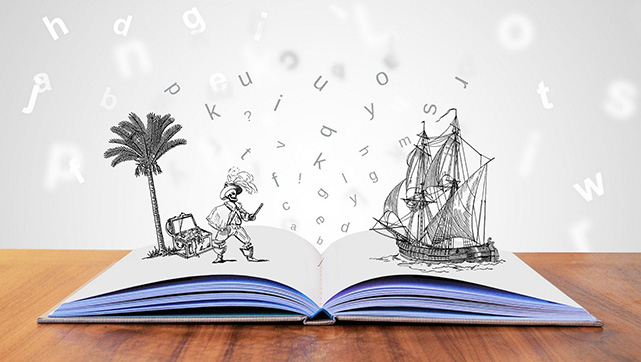狼読
wordpressでメンテナンス状態から戻ってこなくて困ったお話
はじめに
-

Wordpressのプラグインを更新していたら、間違って戻るボタンを押してしまって・・管理画面に入れなくなってしまいました!・・・どうしたらいいのでしょうか・・
-

それは大変ですね・・管理画面だけではなく表示されているホームページの方もメンテナンス中という文字が出て見れなくなっているのではないでしょうか?
-

あ・・本当ですね。管理画面も表示の方も両方メンテナンス中で操作することが出来なくなってしまいました・・・
これは・・どうしたらいいのでしょうか 完全に触ることができないですよね・・・ -

これは、wordpressがプラグインなどの更新を行ったときに、一時ファイルを生成します。
今回は、筆者がやらかした経験を元に、その時の対処方法をご紹介していきたいと思います。
今回は、筆者がwordpressで「現在メンテナンス中の、しばらくの間ご利用いただけません。」から動かなくなり何をやっても受け付けなくなってしまい困ったお話をしたいと思います。
wordpressでプラグインなどを更新してる間に誤動作でトップに戻ったり、更新中に違う動作をした際に、メンテナンスの状態から復帰しなくなるということを聞いたことがあります。おそらく、誤動作でメンテナンス中にフリックしてしまい、前のページなどに戻ったことでwordpressがメンテナンスから戻ってこなくなってしまったということでしょう。
今回は、筆者がメンテナンス状態から復帰させた方法についてご紹介させていただきたいと思います。
メンテナンスから帰ってこない状態とは?
wordpressがメンテナンスから帰ってこない状態とは、どういった状態なのかについて書かせていただきました。筆者がメンテナンスから帰ってこない状態になった時に行った手順をご紹介します。
- wordpressのプラグインに更新が来ていたので、ダッシュボードから更新ボタンをクリックします
- 更新しても、wordpress全体に問題がでるプラグインではないため、更新を行います。
- ここで筆者はやらかします。更新を押した瞬間に「フリック」してしまいました。(筆者はMacBookを使用しておりました。)
- 更新中に余計な動作をしてしまったため、リロードすると管理画面が「現在メンテナンス中」と表示されてしまいました。
- 表示側も見てみました。表示されている側も「現在メンテナンス中」と表示されており、ホームページが表示されなくなってしまいました。
- 管理側も表示側もダメなので更新が終わるまでちょっと待ってみようと時間を10分ほど開けてみました。
- メンテナンス状態が解除されることはありませんでした。
この辺りから筆者焦り始めました。
というように管理側も表示側も両方とも「現在メンテナンス中の、しばらくの間ご利用いただけません。」とwordpressが出力してそこから動かなるなる状態のことをさします。次に筆者がどういった方法で解決したのかについてご紹介したいと思います。
メンテナンスを解除させる方法
筆者が上記のようにwordpressがどこにいってもメンテナンスと表示されてしまう状態から、解決したかについてご紹介します。
もう一度状態を確認してみましょう。
- wordpressのどこかしらのボタンを押して「現在メンテナンス中の、しばらくの間ご利用いただけません。」という文字が出ています
- しかもいくら待ってもここから復帰しない。
- 本体サイトも見ることもできない。
- もちろん管理画面にもいくことができない。
上記のような画面が出ています。そこで筆者は考えました。
wordpress側から何もできないならサーバー側に一時ファイルが出来上がっているのではないかと・・・
そこで、筆者はwordpressが設置されているサーバーにFTPで接続してみました。
サーバーに接続して、wp-content , wp-includeなどのフォルダがある階層に隠しファイルとして、「.maintenance」という一時ファイルを見つけました。
普段このような一時ファイルは存在していなかったように思えます。
一応バックアップをとっておき、この 「.maintenance」という一時ファイルを削除してみました。
この「.maintenance」の一時ファイルを削除しますと、wordpressがメンテナンス状態から復帰し、管理画面にも移動することができさらに、ホームページも表示されるようになりました。
筆者から一言
※サーバーのファイルをいじる時が、バックアップを取ることを心がけてください。
まとめ
筆者は、このような方法でwordpressがメンテナンス状態から復帰することができました。wordpressの更新時に誤クリックしてしまうってよくあることですよね。wordpressの仕様なのか、処理を行っていないなら一時ファイルを自動的に削除するなどの仕組みを考えることはできるのでしょうが・・ポリシーなのでしょうか。そこはわかりませんが、メンテナンス状態から復帰できない。いくら待っても終わらないよという方は上記のような手順で一度試してみてはいかがでしょうか。筆者は上記の方法で解決いたしましたので、一例として執筆させていただきました。同じような問題に陥ったからのお力になれれば幸いです。